Infoblox
Pro úspěšné přijímaní a zpracování logů je potřeba správně nastavit jejich klasifikaci. Nejsnadnější způsob je přidat IP adresy zařízení (nebo klidně vámi vybraný subnet) do příslušného IP prefix listu.
Některá zařízení v Logmanageru nemají svůj vlastní IP prefix list a je potřeba si jej vytvořit nebo využít klasifikátor - Klasifikátory. Pro toto zařízení IP prefix list neexistuje, postupujte tedy podle níže uvedeného postupu.
-
Přihlaste se do webové administrace Logmanager.
-
Přejděte na Parser/IP prefix listy:
- Klikněte na ikonu se symbolem „+“ a vytvořte Nový prefix list,
- Jako název zvolte Infoblox,
- Přidejte IP adresy vašich Infoblox zařízení. (Případně můžete použít vámi vybraný subnet).
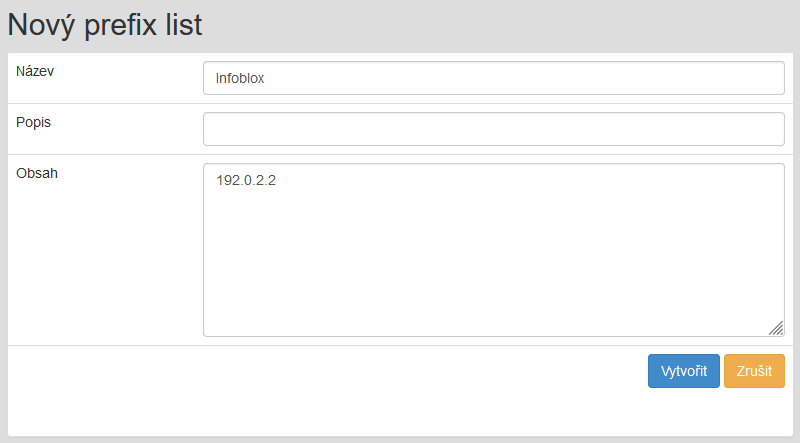
Nový IP prefix list
-
Přejděte na Parser/Klasifikátory
- V případě, že používáte váš vlastní unikátní klasifikátor, upravte jej a přidejte následující podmínku:

Přidání podmínky do klasifikátoru
-
V případě, že nepoužíváte váš vlastní unikátní klasifikátor, vytvořte ho:
- Přejděte na Parser/Klasifikátory
- Vpravo klikněte na symbol „plus“ a vytvořte Nový klasifikátor
- Libovolně jej pojmenujte, například „Infoblox“ a vložte následující podmínku:
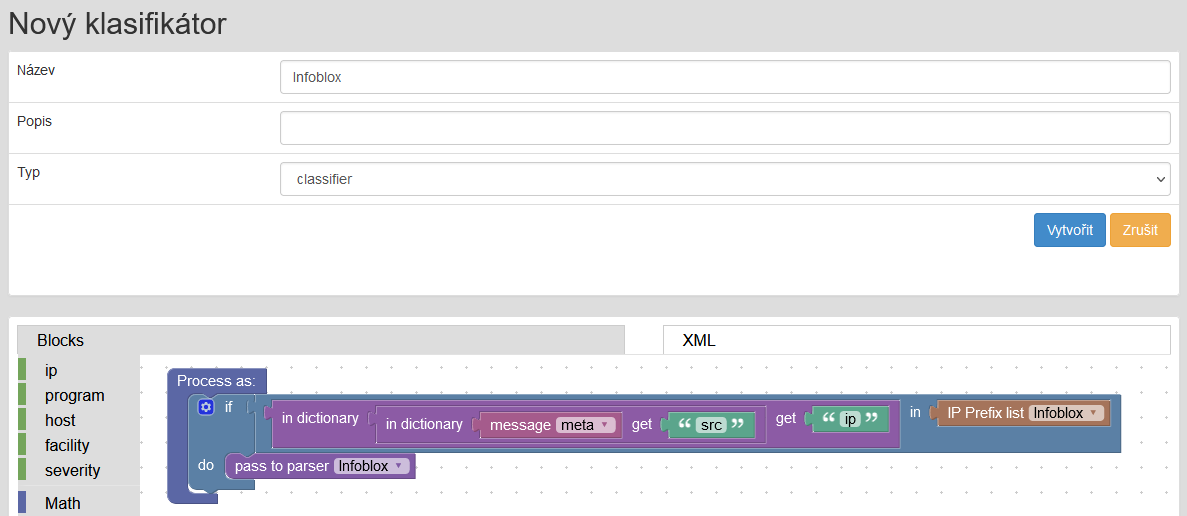
Přidání podmínky do klasifikátoru
Klasifikátory jsou řazeny podle abecedy, ujistěte se, že vámi vytvořený klasifikátor není posledni.IP prefix listy jsou používány ve výchozí klasifikační šabloně vendor-Default-classification - více Klasifikační šablona.Tento postup je standardní pro větišnu instalací Logmanager. Pokud si nejste něčím jisti, obraťte se na svého certifikovaného partnera, nebo na help@logmanager.cz
-
Přihlašte se do Infoblox NIOS webové administrace, budete potřebovat uživatelské jméno s administrátorským oprávněním.
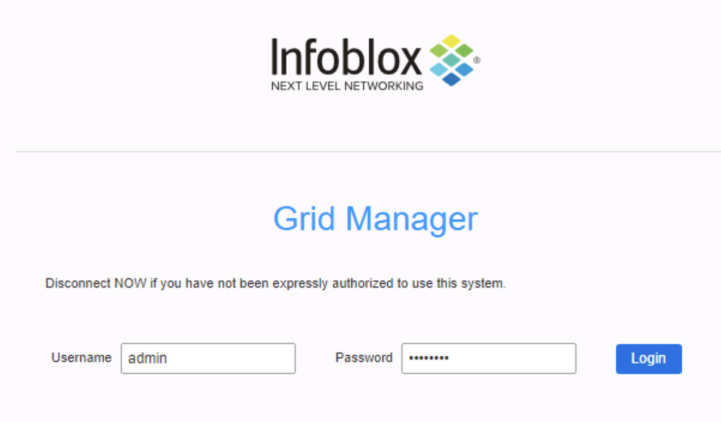
Přihlášení do Infoblox NIOS
-
Na záložce Grid tab, zvolte následující:
Grid Manager tab ‣ Members tab ‣ Grid Properties ‣ Edit from the Toolbar.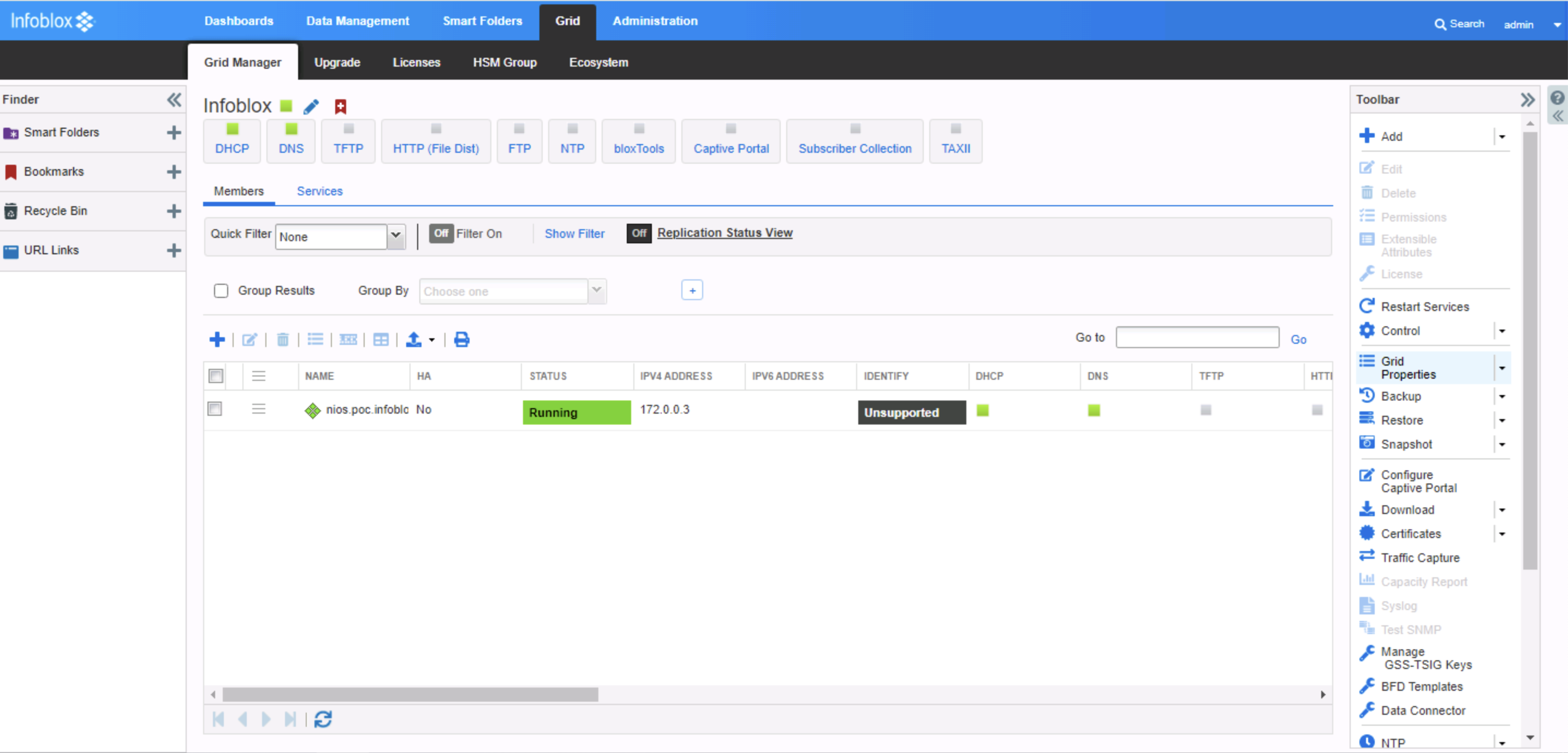
Grid Properties
-
V Grid Properties editor zvolte záložku Monitoring a postupujte následovně:
- Ponechte hodnotu Syslog Size (MB) nezměněnou (300).
- Zaškrtněte Log to External Syslog Servers.
- Nyní klikněte na ikonu „+/PLUS“.
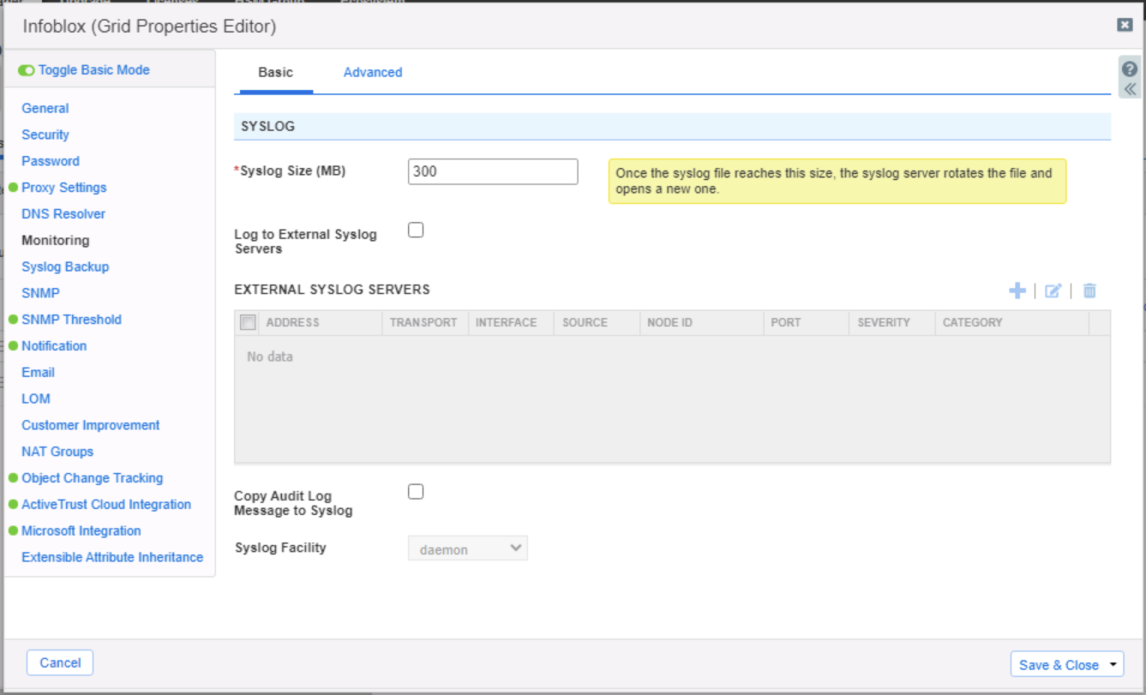
Grid Properties
-
Nyní vyplňte následující:
- Address: vložte IP adresu vašeho Logmanageru.
- Transport: vyberte TCP.
- Interface: vyberte vaše preferované rozhraní (pravděpodobně MGMT).
- Node ID: vyberte vaše preferované Node ID (pravděpodobně MGMT).
- Source: vyberte Any.
- Severity: vyberte Debug.
- Port: vložte Logmanager port 514.
- Logging Category: zvolte Send all.
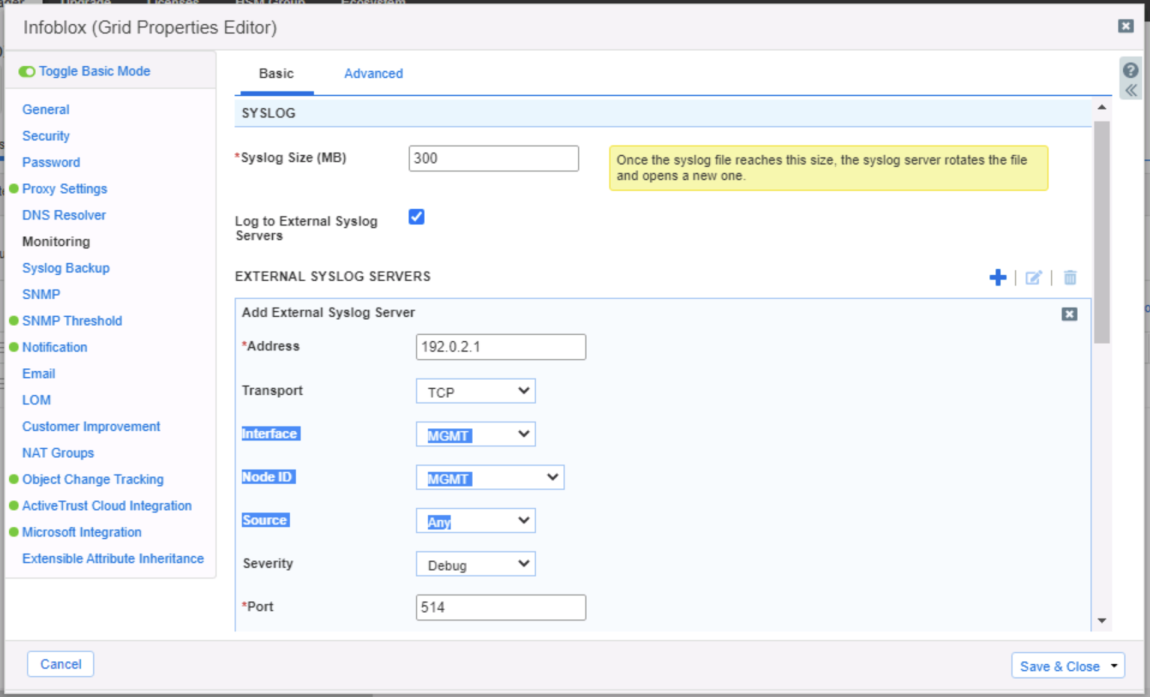
Syslog vlastnosti
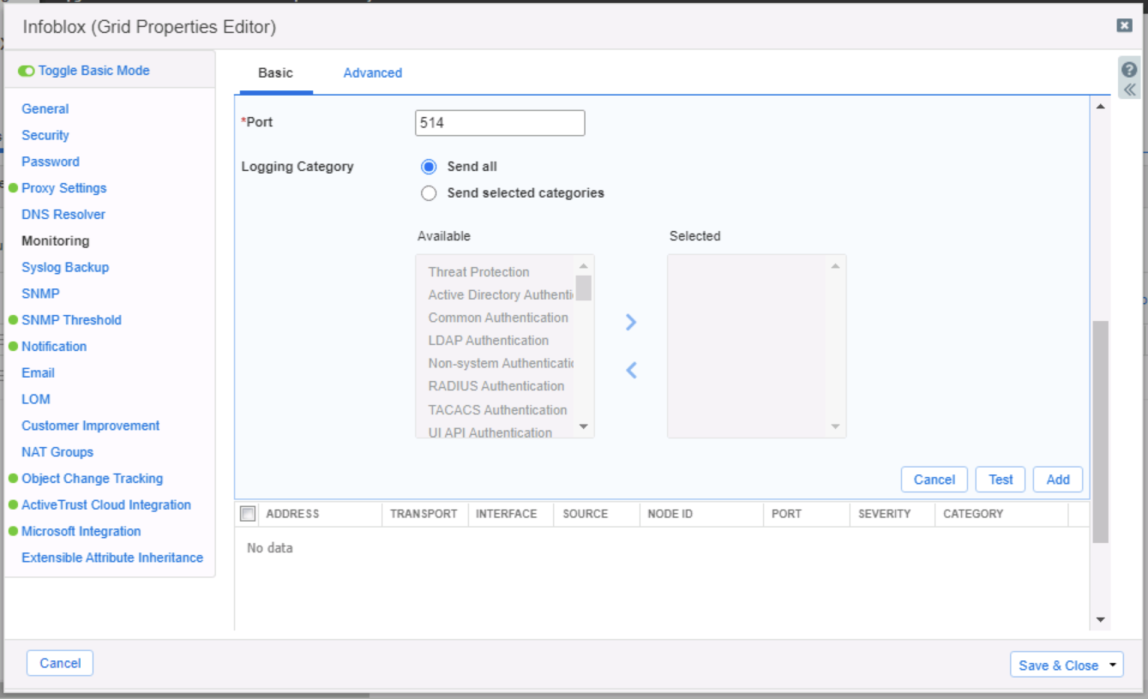
Syslog vlastnosti pokračování
-
Nyní klikněte na Add.
-
Kliknutím na tlačítko Test otestujete připojení (Volitelné).
-
Nyní klikněte na Save and Close pro uložení konfigurace.